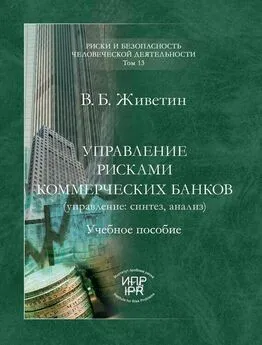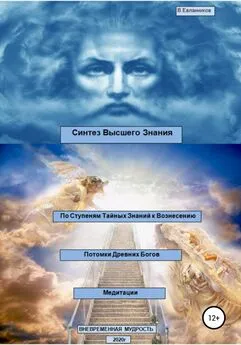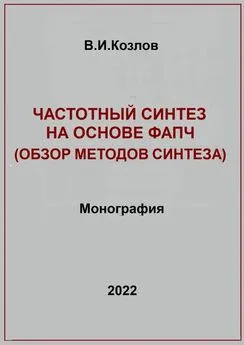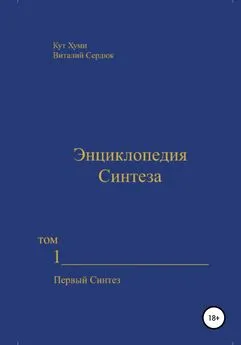Владимир Деревских - Синтез и обработка звука на PC
- Название:Синтез и обработка звука на PC
- Автор:
- Жанр:
- Издательство:Array Литагент «БХВ»
- Год:2002
- Город:СПб
- ISBN:5-94157-085-6
- Рейтинг:
- Избранное:Добавить в избранное
-
Отзывы:
-
Ваша оценка:
Владимир Деревских - Синтез и обработка звука на PC краткое содержание
Синтез и обработка звука на PC - читать онлайн бесплатно ознакомительный отрывок
Интервал:
Закладка:

Рис. 1.1. Главное окно программы Cool Edit
Вообще говоря, существуют две разновидности (или, можно сказать, два режима) главного окна – Edit View(Режим редактирования) и Multitrack View(Многодорожечный режим). В режиме Edit View(Режим редактирования) Cool Edit представляет собой обычный аудиоредактор, с помощью которого можно редактировать и обрабатывать звуковые файлы (на рис. 1.1 изображено главное окно программы именно в режиме Edit View(Режим редактирования)). Ну а в режиме Multitrack View(Многодорожечный режим) Cool Edit можно рассматривать как многодорожечный аудиосеквенсор, или же, проще говоря, набор из нескольких треков, на каждом их которых в определенные моменты времени проигрываются заданные звуковые файлы.
В режиме Edit View(Режим редактирования) идет работа с отдельными файлами, а в режиме Multitrack View(Многодорожечный режим) – с сессиями. Сессия — это файл с расширением ses, который содержит информацию о размещении звуковых файлов на треках в режиме Multitrack View(Многодорожечный режим) (то есть какие файлы, в какие моменты времени и на каких треках размещены). Также в этом файле хранится некоторая другая информация, например данные об огибающих панорамы и громкости.
Самих звуковых данных файл с расширением ses не хранит, он только указывает программе Cool Edit, где искать звуковые файлы, которые входят в данную сессию. Более подробно режимы Edit View(Режим редактирования) и Multitrack View(Многодорожечный режим) будут рассмотрены в следующих главах, а сейчас мы остановимся на тех элементах главного окна, которые присутствуют в нем, независимо от режима.
Как показано на рис. 1.1, в верхней части окна расположены несколько панелей инструментов. В самом начале этого ряда (левый верхний угол) расположена кнопка, предназначенная для переключения между режимами Edit View(Режим редактирования) и Multitrack View(Многодорожечный режим). Кроме того, переключаться между режимами можно с помощью клавиши .
Каждая панель инструментов представляет собой ряд кнопок, дублирующих команды пунктов главного меню, и название каждой кнопки можно узнать из всплывающей подсказки, которая появляется, если расположить над кнопкой указатель мыши. Для того чтобы скрыть или показать определенную панель инструментов необходимо воспользоваться соответствующей командой подменю Toolbars(Панели инструментов) меню Options(Параметры). По умолчанию все панели располагаются в одном ряду, и это может привести к возникновению ситуации, когда все необходимые на данный момент панели не видны на экране. Для того чтобы требуемые вам панели были отображены на экране, вы должны подвести курсор мыши к любой из панелей и щелкнуть правой кнопкой мыши. В результате появится раскрывающийся список, с помощью трех нижних команд которого можно расположить панели инструментов в один, два или три ряда.
Чуть ниже панелей инструментов располагается индикатор, который показывает, какая часть звукового файла (или сессии) отображается в данный момент в главном окне программы Cool Edit. Этот индикатор имеет вид черной полосы, содержащей прямоугольник зеленого цвета (см. рис. 1.1). Если в текущий момент отображается весь звуковой файл, то этот прямоугольник заполняет всю длину полосы-индикатора (что вы, скорее всего, и увидите после того, как в первый раз откроете звуковой файл). Если программа находится в режиме Edit View(Режим редактирования) (и открыт хотя бы один файл), то в центральной части главного окна отображается звуковая волна. Если же программа находится в режиме Multitrack View(Многодорожечный режим), то в центральной части отображаются треки и звуковые файлы, присутствующие на этих треках. Справа от этого отображения расположена амплитудная шкала (в режиме Edit View(Режим редактирования)) или же номера треков (в режиме Multitrack View(Многодорожечный режим)), а чуть ниже – шкала времени. Единицы измерения амплитудной шкалы устанавливаются с помощью команд подменю Vertical Scale Format(Формат вертикальной шкалы) меню View(Вид), а единицы измерения шкалы времени – с помощью команд подменю Display Time Format(Формат отображения времени) меню View(Вид).
Кроме того, одним из наиболее важных элементов главного окна является курсор. Курсором мы будем называть вертикальную линию, которая пересекает изображение звуковой волны и отображает текущую временную позицию. Если вы откроете какой-нибудь файл (команда Open(Открыть) меню File(Файл)) и сразу после этого нажмете клавишу (<���Пробел>), вы тогда увидите, как вдоль изображения звуковой волны побежит вертикальная линия. Это и есть курсор. В дальнейшем под словом «курсор» (если не оговорено противное) мы будем подразумевать именно это понятие.
Теперь давайте рассмотрим ряд элементов главного окна, расположенных в его нижней части, под отображением звуковой волны.
В левом нижнем углу главного окна расположена панель управления воспроизведением, изображенная на рис. 1.2.
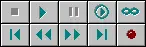
Рис. 1.2. Панель управления воспроизведением
Название каждой кнопки можно узнать из всплывающей подсказки, которая возникает, если подвести к ней указатель мыши (таким же образом можно узнать названия и других присутствующих в главном окне программы кнопок), а назначение они имеют следующие (перечисление ведется слева направо и сверху вниз).
• Stop(Остановка) – эта кнопка предназначена для остановки воспроизведения или записи. После ее нажатия курсор возвращается в позицию, в которой он находился перед началом воспроизведения.
• Play(Воспроизведение) – после нажатия этой кнопки осуществляется воспроизведение звукового файла. При этом возможны следующие три варианта воспроизведения:
– если в файле (сессии) на данный момент выделен какой-либо фрагмент, то воспроизводится только этот фрагмент;
– если выделенного фрагмента нет и текущая временная позиция отображается в данный момент на экране, то воспроизведение осуществляется, начиная с текущей временной позиции и до конца участка звуковой волны (сессии), изображенного в данный момент на экране;
– если выделенного фрагмента нет и текущая временная позиция не отображается в данный момент на экране (это может произойти при изменении масштаба отображения звуковой волны), то происходит воспроизведение участка звуковой волны (сессии), который отображается в данный момент на экране.
Читать дальшеИнтервал:
Закладка: